Comment transférer les vidéos d’iPhone/iPad vers clé USB
Si vous voulez conserver les vidéos d’iPhone/iPad vers USB comme la sauvegarde, vous pouvez transférer des vidéos depuis iPhone/iPad vers USB directement et sans aucune perte.
Tutoriels sur vidéos iPhone
1. Transfert vidéos vers iPhone
2. Transfert vidéos depuis iPhone
3. Récupérer vidéos iPhone
Les vidéos prises par iPhone/iPad, ou téléchargée sur Internet, sont les mémoires précieuses pour nous. Afin de conserver ses mémoires en permanence, vous pouvez transférer les vidéos d’iPhone/iPad vers une clé USB comme la sauvegarde.
Généralement, si vous voulez transférer des données d’appareil vers USB, il faut importer les données vers ordinateur et puis les envoyer vers appareil, mais c’est compliqué quand-même. Ici, ce post vous présente une méthode facile de transférer les vidéos d’iPhone/iPad vers USB directement, sans le transfert supplémentaire.
Un spécialiste du transfert des vidéos
AnyTrans, qui vous autorise à transférer les vidéos d’iPhone/iPad vers USB directement sans aucune perte et le transfert supplémentaire.
- Vous pouvez transférer toutes les vidéos sur appareil vers USB en un clic avec AnyTrans, de plus, sauf de les envoyer vers USB, vous pouvez également choisir les autres emplacements d’exportation sur ordinateur.
- Comme un expert du transfert, il vous soutien aussi de transférer des musiques, des photos, des contacts, des messages, etc vers USB comme une sauvegarde.
- Afin vous d’offrir la meilleure expérience d’organisation des vidéos, il vous permet de supprimer, ajouter des vidéos sur iPhone/iPad librement.
- D’ailleurs, vous obtiendrez la possibilité de transférer sélectivement des vidéos entre les appareils iOS, appareil et ordinateur, appareil et iTunes, voire vice-versa.
- Sauf les fonctions professionnelles, AnyTrans vous donne une surprise, vous pouvez télécharger des vidéos depuis web site comme YouTube, Dailymotion, Metacafe, etc vers ordinateur ou vers appareil iOS directement.
Comment changer l’emplacement des sauvegardes d’iPhone/iPad
Étape 1. Téléchargez et installez AnyTrans sur votre ordinateur > Connectez votre iPhone/iPad et la clé USB sur ordinateur > Lancez AnyTrans > Cliquez sur Contenu vers Mac.
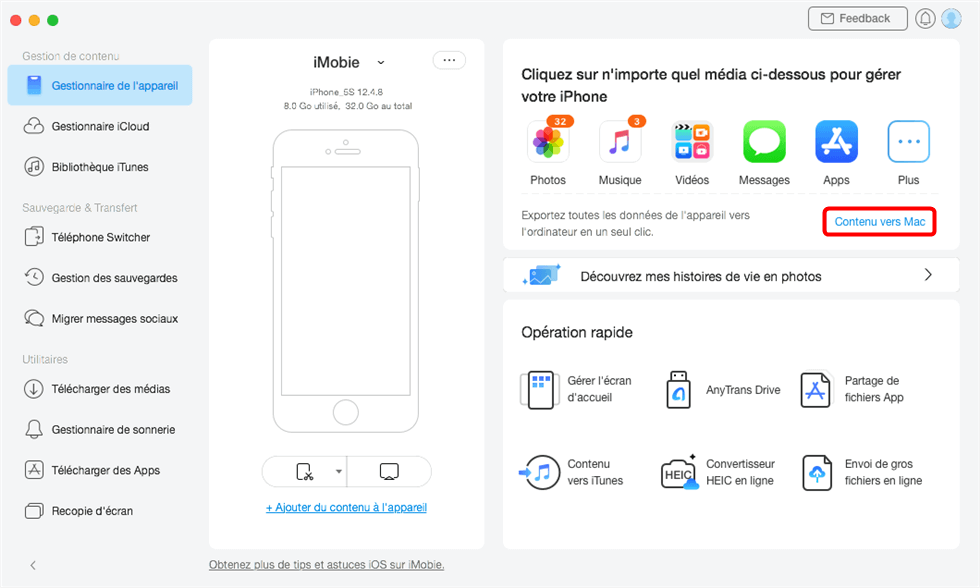
Comment sauvegarder iPhone avec l’outil intelligent
Étape 2. Choisissez Vidéo > Choisissez l’emplacement d’exportation > Cliquez sur USB > Cliquez sur vers Mac pour transférer les vidéos d’iPhone/iPad vers clé USB.
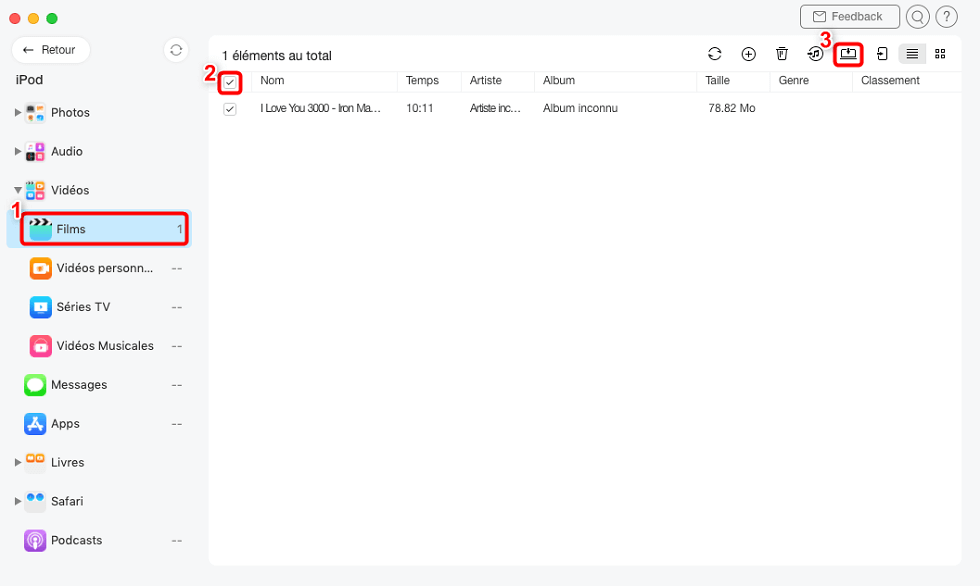
Transférer des vidéos iPhone vers Mac
Étape 3. Quand vous choisissez l’emplacement d’exportation : cliquez sur votre USB, choisissez un dossier, appuyez sur Ouvrir.
Conclusion
Si vous voulez transférer des vidéos vers USB à partir d’un appareil iOS directement, téléchargez et installez AnyTrans maintenant pour faire un essai. Si vous avez autres problèmes sur la méthode proposée, nous contactez par E-mail ; si vous trouvez que cet article est utile, merci de le partager avec vos amis.
Questions liées aux produits ? Contactez l'équipe Support à trouver une solution >





